Как выключить компьютер с телефона

Как выключить компьютер с телефона
OneDrive встроен прямо в Windows 8 и 10. Фактически, недавние обновления Windows 7 принесли более или менее те же возможности в старую ОС. OneDrive предлагает разумный объем дискового пространства и, поскольку он является частью ОС, у него есть несколько преимуществ по сравнению с другими облачными дисками, имеющими настольные приложения для платформы. У него также есть очень полезная функция: оптическое распознавание символов. Это то, что позволяет приложениям читать текст на изображениях и в документах, которые не содержат редактируемого текста, например, в файлах PDF. Помимо OCR, OneDrive может искать текст внутри документа или даже текстового файла. Это означает, что неудачно названные фотографии из отпуска в вашей фотопленке и документы, которые вы назвали неправильно, легче найти по их содержанию. Функция поиска доступна как для настольных приложений, так и для приложений iOS и Android.
Для поиска текста в документах, текстовых файлах или PDF-файлах их необходимо загрузить в OneDrive. При открытии папки OneDrive в проводнике OneDrive будет выполнять поиск по файлам и папкам в ней.
OneDrive позволяет выборочно синхронизировать файлы и папки, поэтому все, что может присутствовать в вашей учетной записи OneDrive, но не синхронизировано с вашим рабочим столом, нельзя будет найти с рабочего стола.
Откройте папку OneDrive на рабочем столе. Если вы помните фразу или даже слово, встречающееся в искомом файле, введите его в строку поиска. OneDrive покажет все документы, содержащие это слово.
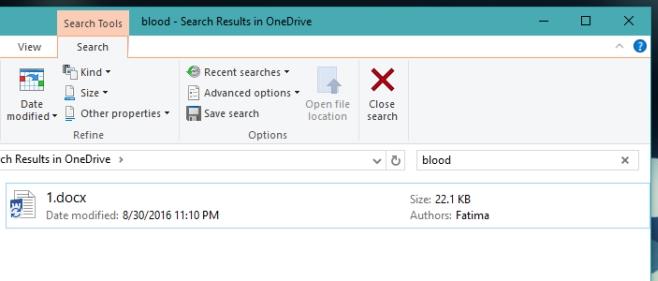
Это работает и с изображениями, но только с теми, что находятся в вашей фотоплёнке. Похоже, OneDrive на компьютере не распознаёт изображения из интернета или скриншоты. Изображения, хранящиеся в папках, отличных от папки «Изображения», также, похоже, не распознаются OCR.
На вашем iPhone или Android-устройстве приложение, похоже, ищет все изображения независимо от того, в какой папке они сохранены. Если у вас есть фотография котёнка, которому вы дали случайное имя, просто введите слово «Котёнок» в строке поиска приложения, чтобы найти её. Аналогично, если вы помните определённое слово, встречающееся на скриншоте, загруженном в OneDrive, вы можете использовать его для поиска.
Как выключить компьютер с телефона
Центр обновления Windows работает в основном с реестром и различными файлами DLL, OCX и AX. В случае повреждения этих файлов большинство функций
В последнее время новые пакеты системной защиты появляются как грибы после дождя, и каждый из них приносит с собой очередное решение для обнаружения вирусов и спама, и если вам повезет,
Узнайте, как включить Bluetooth в Windows 10/11. Для корректной работы Bluetooth-устройств Bluetooth должен быть включён. Не волнуйтесь, это просто!
Ранее мы рассмотрели NitroPDF, удобную программу для чтения PDF-файлов, которая также позволяет пользователю конвертировать документы в PDF-файлы с такими функциями, как объединение и разделение PDF-файлов.
Вы когда-нибудь получали документ или текстовый файл, содержащий лишние символы? Текст содержит множество звёздочек, дефисов, пустых пробелов и т. д.?
Так много людей спрашивали о маленьком прямоугольном значке Google рядом с кнопкой «Пуск» Windows 7 на моей панели задач, что я наконец решил опубликовать это.
uTorrent — безусловно, самый популярный клиент для скачивания торрентов на ПК. Хотя у меня он работает безупречно в Windows 7, у некоторых пользователей возникают проблемы.
Каждому человеку необходимо делать частые перерывы во время работы за компьютером. Если не делать перерывов, велика вероятность, что ваши глаза начнут вылезать из орбит (ладно, не вылезать из орбит).
Возможно, вы, как обычный пользователь, привыкли к нескольким приложениям. Большинство популярных бесплатных инструментов требуют утомительной установки.







